Kindle Fire: Sådan afspilles WMV-filer uden at konvertere

Sådan afspiller du WMV-formaterede videofiler på din Amazon Kindle Fire-enhed.
Aktiver USB-fejlretning på din Amazon Kindle Fire, og begynd at bruge den med Android-udviklingsværktøjer. Bare brug disse trin for at komme i gang.
Bemærk: Denne vejledning antager, at du har Android Studio installeret og konfigureret.
Åbn " Indstillinger " fra Kindle Fire .
Gør et af følgende afhængigt af din enhed:
Vælg " Udviklerindstillinger ".
Indstil " Aktiver ADB " til " Til ".
Åbn " Android Studio ", vælg derefter " Konfigurer " > " SDK Manager ".
Vælg " Værktøjer " > " Administrer tilføjelsessteder ... ".
Vælg fanen " Brugerdefinerede websteder ".
Vælg " Ny... ".
Skriv " https://s3.amazonaws.com/android-sdk-manager/redist/addon.xml " i URL-feltet, og vælg derefter " OK ".
Vælg " Luk ".
I området " Ekstra " skal du sikre dig, at " Kindle Fire USB Driver " er valgt, og vælg derefter knappen " Installer x pakker ... ".
Accepter licensen på hver pakke, og vælg derefter " Installer ".
Vent, indtil Android SDK Manager downloader og installerer alle elementer.
Tilslut din Kindle Fire til din computer.
Vælg " OK " på tabletten for at " Tillad USB-fejlretning ". Kindle Fire bør detekteres i Windows som en " Android Composite ADB Interface "-enhed. Hvis ikke, skal du muligvis fjerne Kindle Fire-enheden fra Enhedshåndtering og derefter geninstallere Kindle Fire som en " Android Composite ADB Interface "-enhed.
Stop ADB-serveren med kommandoen " adb kill-server ", og brug derefter kommandoen " adb devices ". Du bør se Kindle Fire på listen.
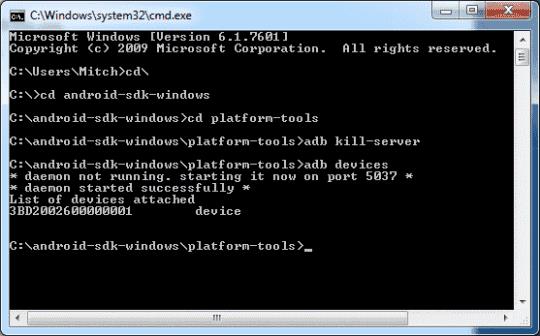
Du kan nu bruge Android-udviklingsværktøjer på Kindle Fire som DDMS til at tage skærmbilleder.
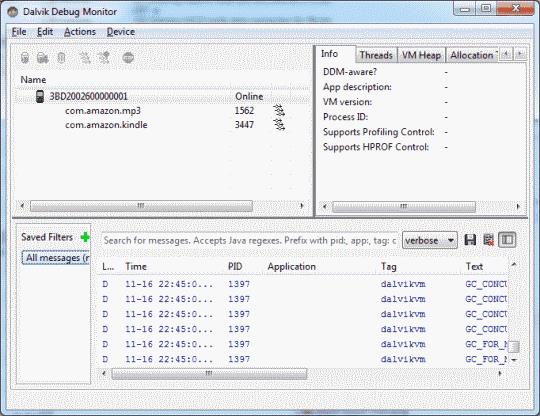
Tilslut din Kindle Fire til din computer.
Vælg " OK " på tabletten for at " Tillad USB-fejlretning ".
Stop ADB-serveren med adb kill-server- kommandoen, og brug derefter adb devices- kommandoen. Du bør se Kindle Fire på listen.
Sådan afspiller du WMV-formaterede videofiler på din Amazon Kindle Fire-enhed.
En vejledning, der viser, hvordan man opdaterer apps på Amazon Kindle Fire-tabletten.
Sådan indstilles Amazon Kindle Fire-webbrowseren til at vise desktopversionen af websider.
Sådan installeres Google Chrome på din Amazon Kindle Fire-tablet.
Sådan læser du Barnes & Noble Nook e-bøger på din Amazon Kindle Fire.
Sådan aktiverer du USB-fejlfinding og bruger Kindle Fire med Android-udviklingsværktøjer.
Sådan udføres en hård fabriksnulstilling på Amazon Kindle Fire.
Muligheder for at finde gratis e-bøger til din Barnes & Noble Nook, Amazon Kindle Fire eller anden standard e-bogslæser.
En vejledning, der viser, hvordan du tænder eller slukker din Amazon Kindle Fire.
Vi viser dig de bedste tilgængelige muligheder for at forbinde enhver Amazon Kindle Fire-tablet til et tv. Alt hvad du behøver at vide er i dette indlæg!
Sådan overfører du billeder fra din computer til din Amazon Kindle Fire-tablet
Hvis Amazon Silk-browseren ikke ønsker, du vil, kan du installere disse alternativer på din Kindle Fire via en APK-fil.
Efter at have rootet din Android-telefon har du fuld systemadgang og kan køre mange typer apps, der kræver root-adgang.
Knapperne på din Android-telefon er ikke kun til at justere lydstyrken eller vække skærmen. Med et par enkle justeringer kan de blive genveje til at tage et hurtigt billede, springe sange over, starte apps eller endda aktivere nødfunktioner.
Hvis du har glemt din bærbare computer på arbejdet, og du har en vigtig rapport, du skal sende til din chef, hvad skal du så gøre? Brug din smartphone. Endnu mere sofistikeret, forvandl din telefon til en computer for at multitaske lettere.
Android 16 har låseskærmswidgets, så du kan ændre låseskærmen, som du vil, hvilket gør låseskærmen meget mere nyttig.
Android Picture-in-Picture-tilstand hjælper dig med at formindske videoen og se den i billede-i-billede-tilstand, hvor du ser videoen i en anden brugerflade, så du kan lave andre ting.
Det bliver nemt at redigere videoer på Android takket være de bedste videoredigeringsapps og -software, som vi nævner i denne artikel. Sørg for, at du har smukke, magiske og stilfulde billeder, som du kan dele med venner på Facebook eller Instagram.
Android Debug Bridge (ADB) er et kraftfuldt og alsidigt værktøj, der giver dig mulighed for at gøre mange ting, f.eks. finde logfiler, installere og afinstallere apps, overføre filer, roote og flashe brugerdefinerede ROM'er og oprette sikkerhedskopier af enheden.
Med automatiske klik-applikationer behøver du ikke at gøre meget, når du spiller spil, bruger applikationer eller bruger opgaver, der er tilgængelige på enheden.
Selvom der ikke findes nogen magisk løsning, kan små ændringer i, hvordan du oplader, bruger og opbevarer din enhed, gøre en stor forskel i at bremse batterislid.
Den telefon, som mange elsker lige nu, er OnePlus 13, fordi den udover overlegen hardware også besidder en funktion, der har eksisteret i årtier: den infrarøde sensor (IR Blaster).



















